Easy Scan
Escanear con un solo toque. Después de tocar esta acción, la página se escanea inmediatamente a un destino predefinido. Su administrador puede definir varios destinos a los que se envía el documento escaneado configurando varias acciones de Escaneado Fácil (por ejemplo Easy Scan to Email, Easy Scan to Folder, Easy Scan to OneDriveetc.). El administrador también puede establecer los parámetros del escaneo, y puede permitirle cambiarlos antes de escanear.
Algunos parámetros (por ejemplo, la resolución y el color) influyen significativamente en el tamaño del archivo escaneado. Por ejemplo, la combinación de una mayor resolución y un color completo aumentará drásticamente el tamaño del archivo.
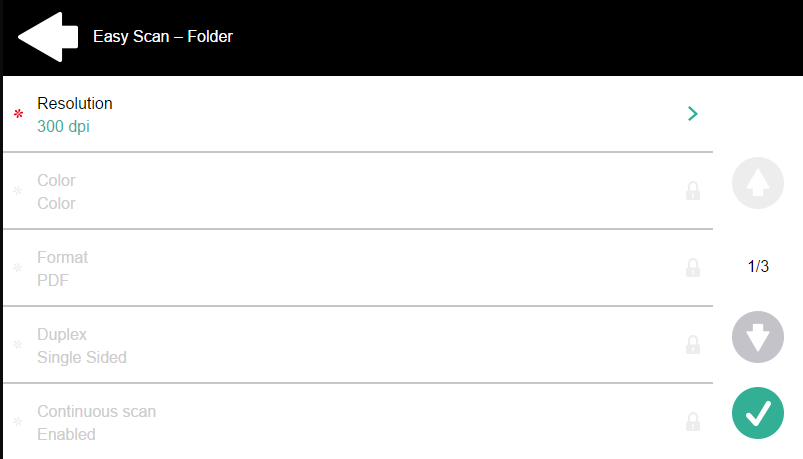
Parámetros predefinidos
Cada parámetro tiene un Por defecto opción. Si se selecciona, los valores reales se toman de la configuración de escaneo por defecto del dispositivo de impresión.
Resolución - La resolución del archivo saliente. Puede seleccionar una de las siguientes opciones:
100 dpi
200 dpi
300 dpi
400 dpi
600 ppp
1200 dpi
Por defecto
Color - La escala de colores del archivo saliente. Puede seleccionar entre las siguientes opciones:
Color
Escala de grises
B&N (dos tonos)
Automático
Por defecto
Formato - El formato del archivo saliente. Puede seleccionar entre las siguientes opciones:
PDF
JPEG
TIFF
XPS
HCPDF
Por defecto
Dúplex - Opciones de escaneo simplex y dúplex. Puede seleccionar una de las siguientes opciones:
Una cara
Dúplex - encuadernación en la parte superior
Dúplex - encuadernación en el lado
Folleto - encuadernación a la izquierda
Folleto - encuadernación a la derecha
Por defecto
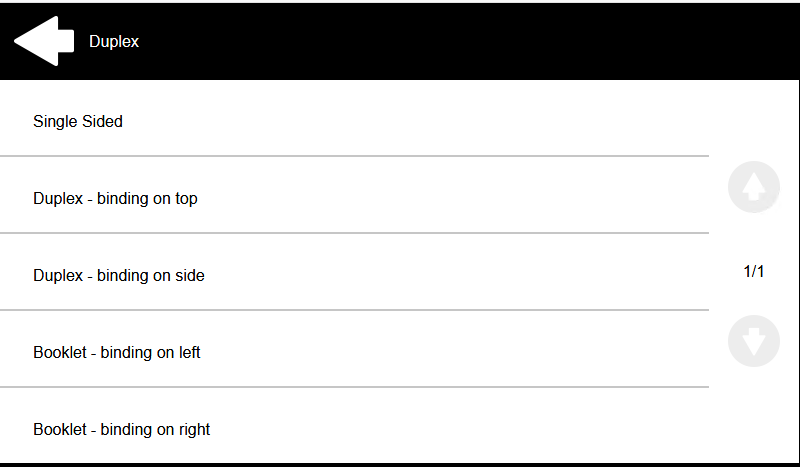
Escaneo continuo - Con la opción de escaneo continuo ActivadoLos trabajos de escaneo no se envían hasta que Hecho se pulsa. Después de pulsar Escanear El dispositivo de impresión escanea otra página.

Puede seleccionar una de las siguientes opciones:
Discapacitados
Activado
Por defecto
Separación de la exploración - Si se escanea un documento con varias páginas, las páginas escaneadas pueden almacenarse por separado (cada página en un archivo distinto) o todas juntas en un solo archivo. Puede seleccionar una de las siguientes opciones:
Todas las páginas juntas
Separe cada página
Por defecto
Imagen original - Determina el modo en que el dispositivo de impresión va a procesar la página escaneada. Puede seleccionar una de las siguientes opciones:
Texto + Foto
Foto
Texto
Por defecto
Orientación original - Determina la orientación de la página escaneada en el archivo de salida. La posición del papel es relativa a la persona que se encuentra en el dispositivo de impresión. Puede seleccionar una de las siguientes opciones:
Borde superior en la parte superior: La página se muestra en posición horizontal (borde superior de la página opuesto a la persona)
Borde superior a la izquierda: La página se muestra en posición vertical (borde superior de la página a la izquierda de la persona)
Por defecto
Densidad - La densidad de la imagen en el archivo saliente. Cuanto más alta sea, más oscura será la imagen resultante. Puede seleccionar una de las siguientes opciones:
Automático
Más bajo
Baja
Bajo
Normal
Alto
Mayor
El más alto
Por defecto
Tamaño - El tamaño de la salida escaneada. Determina el tamaño del área de escaneado, por lo que debe corresponder al tamaño real del papel escaneado. Puede seleccionar entre las siguientes opciones:
Automático
A3
A4
A5
A6
Folio
Libro Mayor
Carta
Legal
Oficio II
Declaración
Por defecto
Saltar páginas en blanco - Con este parámetro, puede seleccionar que se omitan las páginas en blanco en el documento escaneado. Puede seleccionar entre las siguientes opciones:
Por defecto
Sí
No
.png)